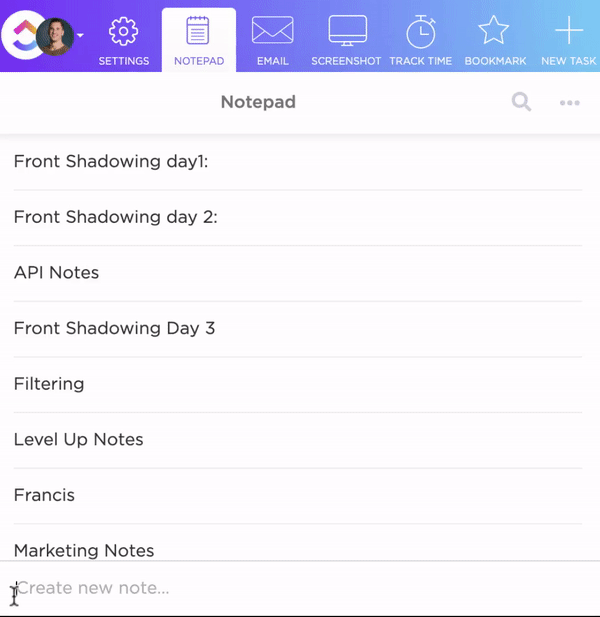Waar noteer je je ideeën voor 3 uur 's nachts? De brainstormsessie met je team? Hoe maak je van je gedachten een samenhangende strategie?
Of je nu een vergadering samenvat, een strategie opstelt of dat must-read artikel bewaart, met een app voor aantekeningen maak je een warboel van aantekeningen.
In dit bericht vergelijken we twee populaire apps voor het maken van aantekeningen, NotebookLM vs. OneNote, waarbij we hun functies uitsplitsen om je te helpen beslissen wat het beste hulpmiddel voor het maken van aantekeningen is.
Blijf ook even kijken naar ClickUp 's bonus, een gratis alternatief AI-hulpprogramma dat het maken van aantekeningen verbetert.
60 seconden samenvatting
Bekijk snel voor welke toepassingen NotebookLM en OneNote het meest geschikt zijn:
| Gebruikersprofiel | NotebookLM | OneNote |
| Onderzoekers | Ideaal voor literatuuronderzoek, het analyseren van onderzoekspapers en het genereren van inzichten uit meerdere bronnen | Kan worden gebruikt voor het organiseren van onderzoeksaantekeningen, maar mist de geavanceerde AI-functies van NotebookLM |
| Studenten | Uitstekend voor studeren, samenvatten van aantekeningen bij colleges en het begrijpen van complexe onderwerpen door het analyseren van verschillende leermaterialen | Handig voor aantekeningen maken in de klas, het organiseren van studiemateriaal en samenwerken aan projecten |
| Schrijvers/content makers | Handig voor het onderzoeken van onderwerpen, het organiseren van ideeën en het maken van concepten op basis van bronmateriaal | Handig voor brainstormen, artikelen schetsen en onderzoek bijhouden |
| Projectmanagers | Kan helpen bij het analyseren van projectdocumentatie en het genereren van rapportages | Uitstekend voor het organiseren van projecten, aantekeningen en lijsten met taken. De Outlook integratie is een pluspunt |
| Gebruikers die analyses met AI nodig hebben | Sterke punten zijn de AI-gestuurde analyse en samenvatting van documenten | Mist de geavanceerde AI-mogelijkheden van NotebookLM |
Wat is NotebookLM?
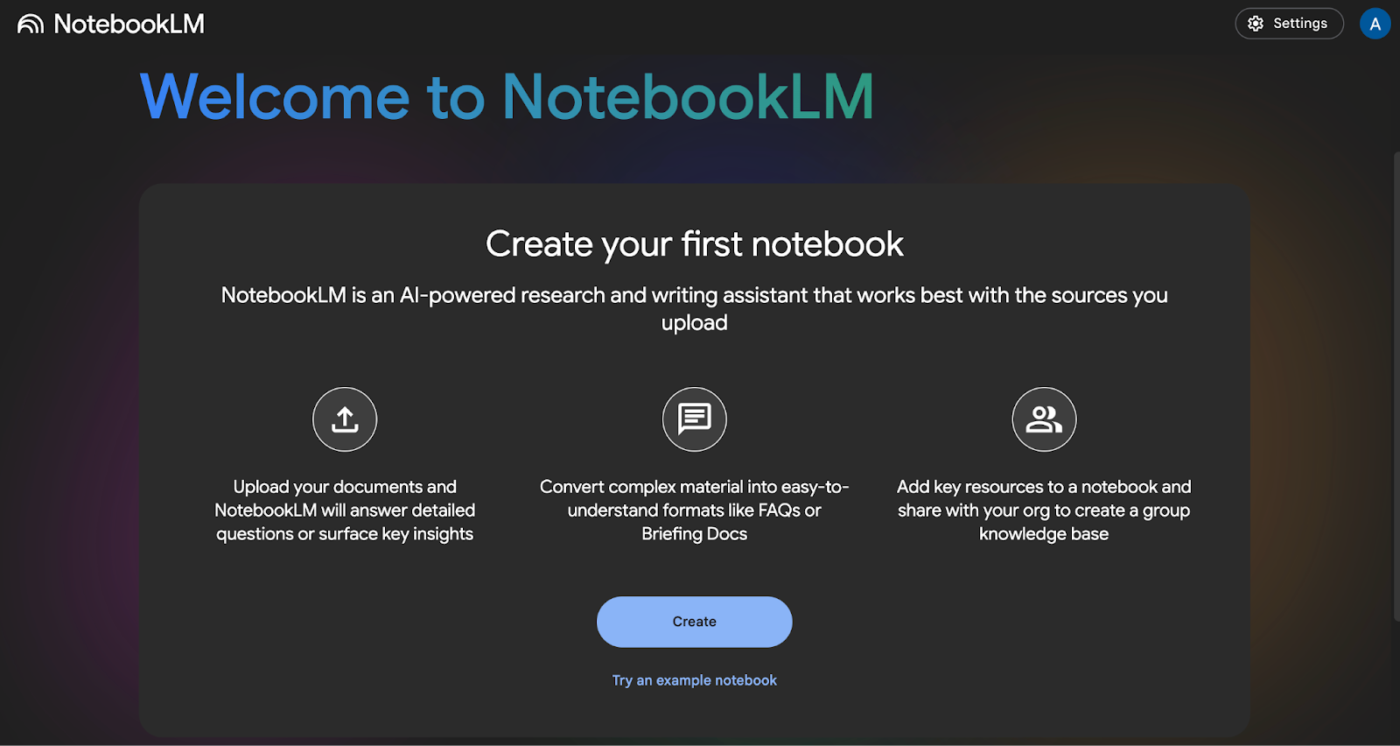
NotebookLM is een AI-app van Google Gemini, ontworpen als persoonlijke AI-onderzoeksassistent. De app helpt gebruikers bij de interactie met hun documenten door samenvattingen, uitleg en antwoorden te genereren op basis van geüploade content.
Met deze app kun je al je essentiële informatie op één plek verzamelen, door een centraal 'notitieblok' te maken waarin je informatie kunt ophalen uit databronnen zoals Google Documenten, artikelen van elke URL, YouTube-video's, PDF's en zelfs MP3-audioclips.
Voeg uw onderzoek toe aan NotebookLM - aantekeningen, onderzoeksverslagen, instructievideo's van YouTube en opgenomen audio van eerdere colleges - en er wordt een Harvard-klas voor u samengesteld.
Het beste deel? AI zit niet achter het stuur! Nog te doen.
👀 Wist je dat? NotebookLM werd in 2023 door Google als experiment gelanceerd als ' Project Tailwind ' en werd omschreven als een 'virtuele onderzoeksassistent. '
NotebookLM functies
NotebookLM bevat tools waarmee u moeiteloos content kunt begrijpen, analyseren en creëren. Van het gemak van het uploaden van bronnen tot de snelheid van het genereren van aangepaste output, hier leest u hoe het zich onderscheidt:
Functie #1: Persoonlijke kennisbank
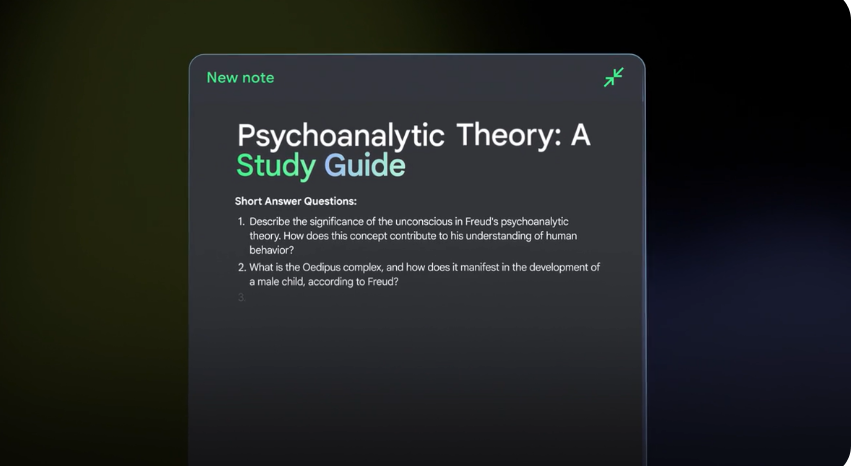
NotebookLM wordt aangedreven door Google's taalmodel Gemini 1.5 Pro, dat een indrukwekkende twee miljoen tokens aan context kan verwerken. Dit grote taalmodel kan honderden teksten doorzoeken om nieuwe content te genereren, zoals briefings, tijdlijnen en studiegidsen.
Wat NotebookLM zo goed maakt, is de benadering van AI-gegenereerde content: het haalt informatie uitsluitend uit het materiaal dat u uploadt, waardoor het zo betrouwbaar en gefundeerd mogelijk is. De AI kan zelfs handgeschreven aantekeningen verwerken, waardoor het veelzijdig genoeg is voor vrijwel elke bron.
Upload gegevens vanuit verschillende bronnen, zoals een Google-document, YouTube-video, PDF, links en meer. Deze bronnen worden georganiseerd in notitieblokken, zodat alles wat je nodig hebt voor een specifiek project of onderwerp op één plek blijft, waardoor het een ideaal kennismanagementsysteem is.
💡Pro Tip: Als je aantekeningen wilt maken tijdens vergaderingen, kun je de AI-functie van Google gebruiken, *'Take Notes for Me. hiermee worden aantekeningen van vergaderingen automatisch vastgelegd in Google Documenten en opgeslagen op de Google Drive van de eigenaar van de vergadering en gedeeld met alle deelnemers aan de vergadering. U kunt dit uploaden naar NotebookLM en direct inzichten krijgen.
Functie #2: Chat je een weg naar diepere inzichten
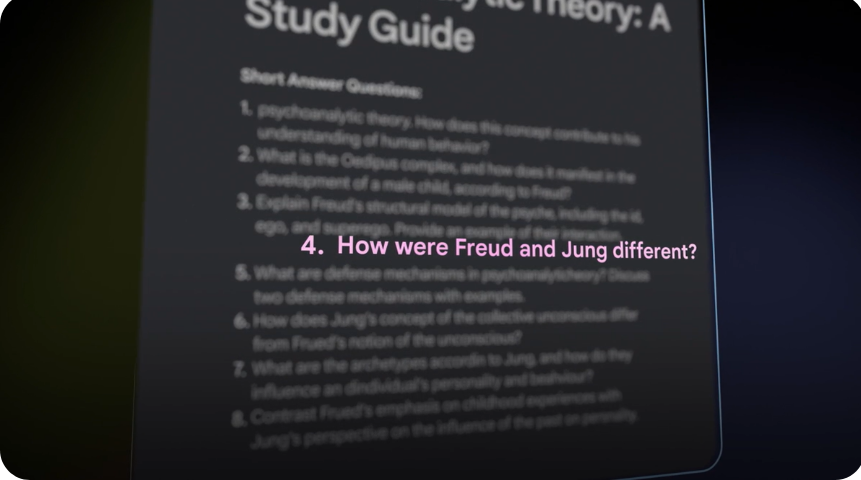
Ja, u kunt praten met Google NotebookLM. Als u vragen hebt over uw geüploade materiaal, onderzoekt het uw bronnen om u antwoorden op maat te geven. De AI maakt direct verbinding met uw content, zodat u geen algemene antwoorden krijgt. De antwoorden zijn altijd gebaseerd op de basis die u hebt opgegeven.
📌 Voorbeeld: Upload een artikel over klimaatverandering en vraag: 'Wat zijn de meest urgente uitdagingen die in dit artikel naar voren komen?' NotebookLM vindt de antwoorden en met één klik bent u terug bij de bronpassage.
Je kunt zelfs aangeven dat het zich op specifieke bronnen moet richten, waardoor de antwoorden nauwkeuriger worden.
Het biedt een interface in de stijl van een prikbord, waarmee je AI-gegenereerde content en je aantekeningen kunt vastmaken. Dit maakt het supergemakkelijk om alles georganiseerd en binnen handbereik te houden in plaats van eindeloos door een chatten-interface te scrollen.
Functie #3: Transformeer content naar bruikbare formats
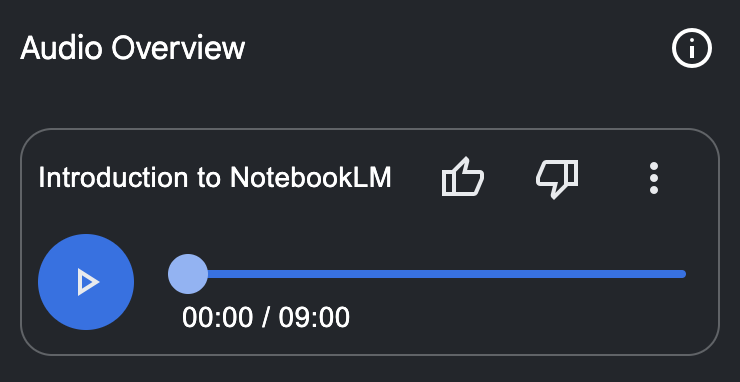
Hebt u wel eens naar een stapel aantekeningen gestaard en u afgevraagd hoe u daar wijs uit kunt worden? NotebookLM helpt u hierbij. De functie Audio Overzicht in NotebookLM is alsof u uw eigen podcast hebt, waar uw aantekeningen en bronnen tot leven komen via een dynamisch gesprek tussen twee AI-hosts.
Dit is niet zomaar een droge tekst-naar-spraak vertelling: deze AI-stemmen zijn boeiend en bootsen een echt menselijk gesprek na. De AI leest niet alleen feiten voor, maar voegt ook emotie toe - verbazing, nieuwsgierigheid en zelfs frustratie - terwijl de presentatoren debatteren en complexe onderwerpen bespreken.
Naarmate het gesprek vordert, merk je dat de AI-stemmen op elkaar reageren, elkaar bevestigen, vragen stellen en zelfs onhandig lachen als dat nodig is. Deze kleine momenten, zoals de "mm-hmm's" en "oh, ja's", zorgen ervoor dat het voelt als een echt gesprek en niet als een robotachtige recitatie.
Functie #4: naadloos integreren in uw werkstroom
NotebookLM is gemaakt om met u te werken. Het integreert met andere tools die u al gebruikt, zoals Google Documenten, zodat u naadloos kunt schakelen tussen abonnement en uitvoering.
Exporteer inzichten of concepten direct om uw werk te bewerken, delen of af te ronden. Stel dat u net klaar bent met brainstormen voor een marketingcampagne. NotebookLM ordent de aantekeningen en maakt een werkbaar concept dat u direct met uw team kunt delen.
leuk weetje: De "LM" in NotebookLM staat voor "Language Model", een knipoog naar de AI-gebaseerde basis. Maar gezien de onderzoeksfocus kan het net zo goed staan voor "Learning Machine. "
NotebookLM prijzen
- NotebookLM: Gratis
- NotebookLM Plus: Gratis met een abonnement op Google Werkruimte
- NotebookLM Plus voor ondernemingen: Beschikbaar via Google Cloud (indien toegang verleend door cloudbeheerder)
📖 Lees ook: Beste software voor onderzoeksbeheer
Wat is OneNote?
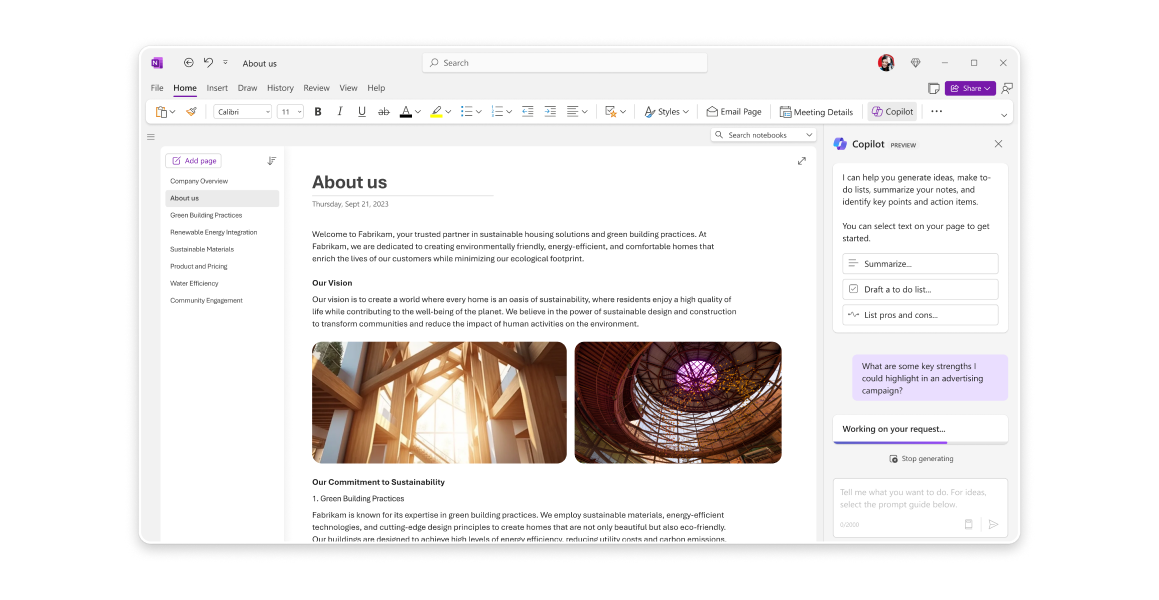
Ooit gewenst dat je oude notitieboek meer kon, zoals zichzelf organiseren, eindeloze pagina's bevatten en alles aankunnen, van krabbels tot gedetailleerde abonnementen?
Maak kennis met Microsoft OneNote, uw digitale notitieboek op steroïden.
Zie het als het coolere, technische broertje van een fysiek notitieboek. Het is gemaakt om je geniale ideeën te verzamelen, ze te ordenen in overzichtelijke secties en pagina's en ze moeiteloos te delen.
Of je nu brainstormt over een idee van een miljoen dollar, een gedetailleerde checklist maakt of je volgende grote avontuur uitstippelt, OneNote heeft de ruimte en de intelligentie om het allemaal te doen - je hebt geen pen nodig.
OneNote functies
OneNote helpt je je strategieën voor het maken van aantekeningen te verbeteren met deze functies:
Functie #1: Inktgereedschappen voor de creatieve en georganiseerde gebruiker
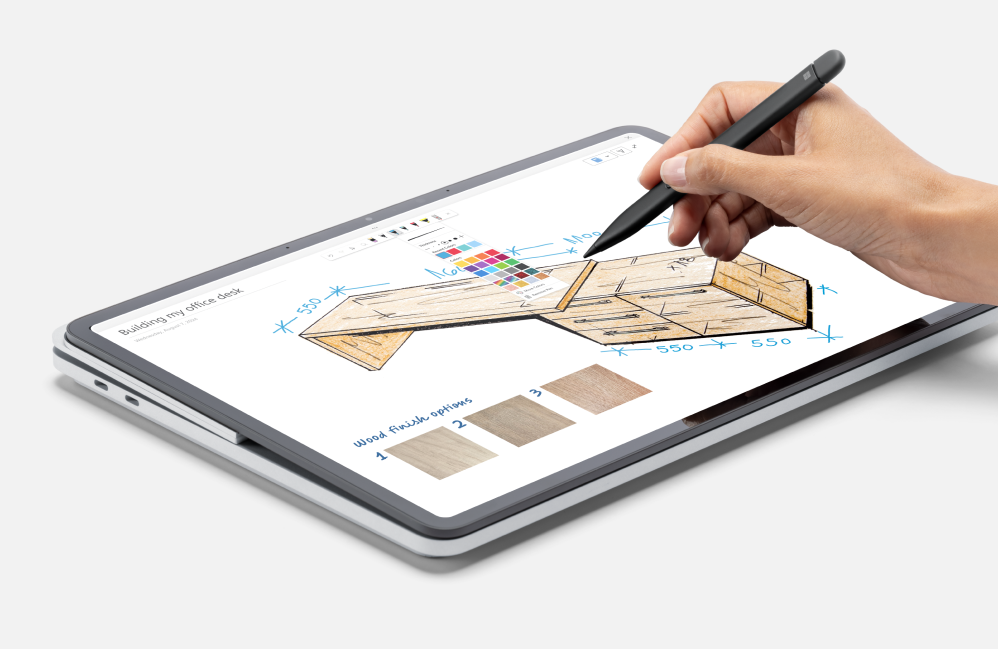
Als je onderweg bent, heb je aantekeningensoftware nodig die overal goed werkt. Soms heb je zin om te typen, dan weer moet je terug naar de basis en vertrouwen op handgeschreven aantekeningen.
OneNote kan het allebei heel goed. Heb je een touchscreen of stylus? Dan kun je je hart ophalen. Zelfs met een muis blinken de tools uit - ze helpen je om je digitale aantekeningen om te toveren in een levendig canvas van nieuwe ideeën.
Bovendien kun je met de functie Inkt naar tekst handgeschreven aantekeningen omzetten in duidelijke, doorzoekbare tekst.
Maak meer dan alleen aantekeningen: illustreer uw gedachten, annoteer afbeeldingen of codeer gegevens in kleur voor een beter begrip. Met verschillende kleuren en schrijfgereedschappen kun je aantekeningen maken leuk maken (en toch functioneel houden).
Functie #2: Persoonlijke wiskunde assistent
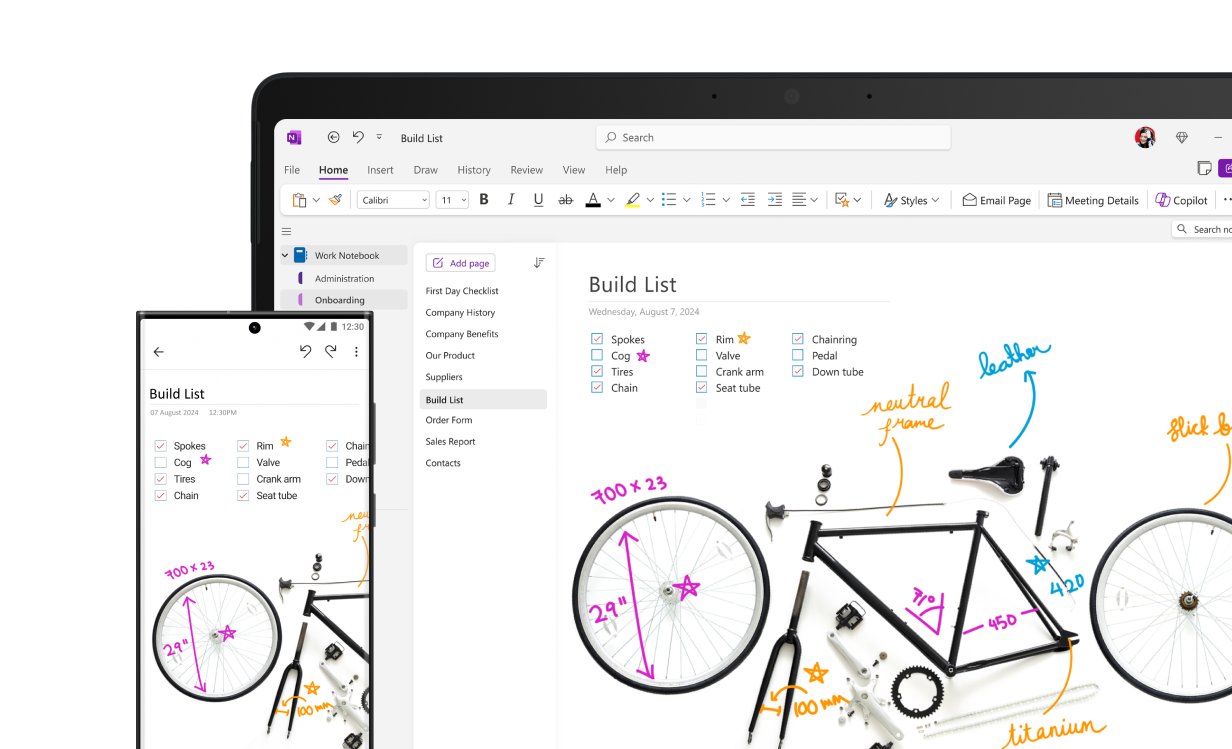
U hoeft niet op school te zitten om hulp met wiskunde nodig te hebben. Misschien moet u de marges van een verkoopdeal berekenen of het rendement van uw advertentie-uitgaven berekenen.
OneNote is uw redder in nood voor complexe berekeningen die u niet mentaal kunt uitvoeren.
Its Math Assistant is niet zomaar een rekenmachine, het is een echte wiskunde-tutor. Schrijf een vergelijking op en deze functie zal deze oplossen, grafisch weergeven en zelfs stap-voor-stap instructies geven om je te helpen de resultaten grondig te begrijpen.
Functie #3: Denk verder dan alleen tekst

OneNote bevat niet alleen getypte of handgeschreven aantekeningen, het is een werkruimte met meerdere formaten.
Waarom stoppen bij een tekstbestand als je PowerPoints, PDF's en zelfs afbeeldingen kunt insluiten? Maak rechtstreeks aantekeningen in deze bestanden zonder het originele documentbestand te wijzigen.
Onderzoek zonder de chaos van 75 open tabbladen! Met de OneNote Web Clipper kun je tekst, afbeeldingen of hele webpagina's direct in je notitieblok opslaan, zodat je alles wat je nodig hebt op één plek hebt.
Moet u een vergadering opnemen of hardop brainstormen? Met de audiotool van OneNote legt u uw gedachten in realtime vast, zodat u ze gemakkelijker kunt terughalen.
Functie #4: sjabloon het allemaal
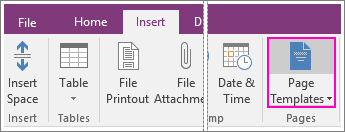
Niet iedereen begint graag met een lege pagina en OneNote begrijpt dat.
OneNote voor Microsoft 365 bevat verschillende ingebouwde sjablonen die zijn ontworpen voor academisch, zakelijk en persoonlijk gebruik. Of u nu aantekeningen maakt voor vergaderingen, een project plant of gewoon uw gedachten bijhoudt, deze sjablonen bieden een gestructureerd format om uw werk te versnellen.
Met OneNote sjablonen bespaar je tijd en moeite, terwijl je aantekeningen er professioneel uitzien. Ze zijn volledig aanpasbaar, zodat je ze kunt aanpassen aan jouw behoeften en voorkeuren.
💡Pro Tip: OneNote sjablonen kunnen alleen worden toegepast op nieuwe pagina's die nog geen aantekeningen bevatten. Als je een sjabloon wilt gebruiken voor een pagina die al aantekeningen bevat, maak dan een nieuwe pagina van het gewenste sjabloon en kopieer vervolgens je bestaande aantekeningen daarheen.
Functie #5: Integreer uw aantekeningen met Outlook
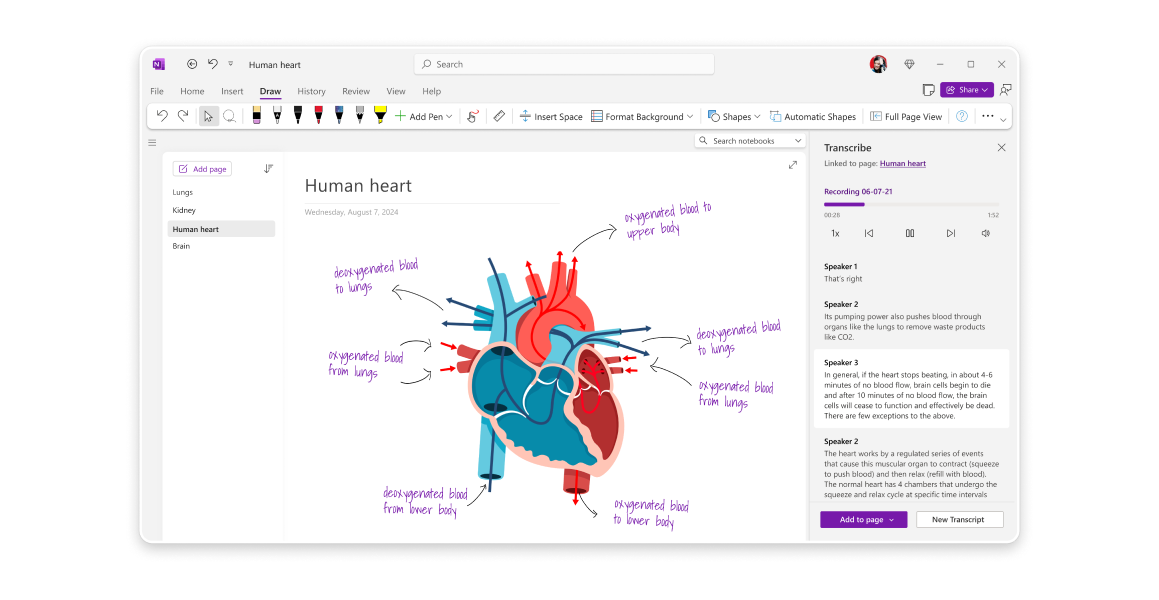
OneNote en Outlook vormen een naadloos partnerschap dat is ontworpen om het beheer van taken te stroomlijnen, de productiviteit te verhogen en u te helpen uw deadlines te halen.
Door de functies van OneNote voor het maken van aantekeningen te combineren met de robuuste functies van Outlook voor Taken en Agenda, kunt u de kloof tussen brainstormen en uitvoeren effectief overbruggen.
Outlook Taken maken in OneNote gaat snel en naadloos. Markeer tekst in uw aantekeningen, klik op de knop Outlook-taken en wijs een deadline toe - vandaag, morgen of een aangepaste tijdlijn.
Taken worden direct gesynchroniseerd tussen OneNote, Outlook en Microsoft Nog te doen, zodat updates in de ene tool op alle platforms worden weergegeven. Dankzij deze tweerichtingsintegratie blijven je productiviteitstools op elkaar afgestemd.
💡Pro Tip: Voeg herinneringen toe aan uw takenlijst om ervoor te zorgen dat er niets tussenkomt, of het nu gaat om het indienen van een rapport, het opvolgen van een client of het voorbereiden van een examen.
OneNote prijzen
- Gratis
NotebookLM vs. OneNote: functies vergeleken
NotebookLM en OneNote blinken beide uit in hun domein, maar hun functies spelen in op verschillende behoeften:
| Functies | NotebookLM | OneNote |
| Kernfuncties | AI-gestuurde onderzoeksassistent: analyseert en vat geüploade documenten samen | Digitaal notitieboek: organiseert aantekeningen, ideeën en multimedia content |
| AI-integratie | Gemini 1. 5 Pro genereert samenvattingen, uitleg en antwoorden van geüploade content; chatten met AI voor inzichten; Audio Overzicht voor AI-gestuurde discussies over content | Math Assistant voor het oplossen en uitleggen van vergelijkingen; Ink to Text voor het omzetten van handschrift in gedigitaliseerde tekst |
| Content bronnen | Ondersteunt PDF's, Google Documenten, websites, Google Slides, YouTube video's en MP3 audioclips | Ondersteunt getypte en handgeschreven aantekeningen, afbeeldingen, geluidsopnamen, ingesloten bestanden (PowerPoints, PDF's) en knipsels van het web |
| Organisatie | Organiseert bronnen in notitieblokken voor specifieke projecten of onderwerpen | Organiseert aantekeningen in secties en pagina's binnen notitieblokken. Beschikbare sjablonen |
| Samenwerken | Integreert met Google Werkruimte; exporteert inzichten naar Google Documenten | Integreert met Outlook voor functies voor taakbeheer, delen en samenwerken |
| Stijl van aantekeningen maken | Voornamelijk gericht op het analyseren van bestaande content en het op basis daarvan genereren van nieuwe content | Ondersteunt zowel getypte als handgeschreven aantekeningen, waardoor aantekeningen in een meer vrije vorm kunnen worden gemaakt |
| Multimedia ondersteuning | Sterke multimediaondersteuning, vooral met AI-gegenereerde audio-overzichten | Krachtige multimediaondersteuning, inclusief audio-opname, ingesloten bestanden en webclipping |
| Wiskunde mogelijkheden | Geen speciale functies voor wiskunde, maar AI kan waarschijnlijk wiskundige content in geüploade documenten analyseren | Math Assistant biedt het oplossen van vergelijkingen, grafieken en stap-voor-stap instructies |
| Handschriftondersteuning | AI kan handgeschreven aantekeningen verwerken | Functie Inkt naar tekst zet handschrift om in getypte tekst |
| Taakbeheer | Integreert met Google Werkruimte | Integreert met Outlook voor het maken en beheren van Taken |
Laten we nu hun functies in detail bekijken:
Functie #1: AI-gestuurde analyse en samenvatting
de kracht van NotebookLM ligt in de geavanceerde AI die wordt aangestuurd door Gemini 1.5 Pro. Het analyseert en vat geüploade documenten samen, genereert inzichten en beantwoordt vragen op basis van de geleverde content. Hierdoor kunnen gebruikers snel de essentie van grote hoeveelheden informatie begrijpen, sleutel thema's identificeren en verbindingen leggen tussen verschillende bronnen.
Hoewel OneNote in staat is om informatie te organiseren, mist het deze geavanceerde AI-gestuurde analyse. Het vertrouwt op de gebruiker om de betekenis van aantekeningen te synthetiseren en te extraheren.
🏆 Winnaar: NotebookLM wint omdat het uitblinkt in het begrijpen en samenvatten van documenten, een functie die OneNote mist.
Functie #2: Aantekeningen organiseren en multimedia ondersteunen
NotebookLM kan bronnen organiseren in notitieblokken, maar richt zich meer op het analyseren van bestaande content dan op het maken van aantekeningen in vrije vorm. Hoewel het verschillende formaten ondersteunt, ligt de kracht niet in de breedte van de multimedia-integratie, maar in de interactie van de AI met die formaten.
OneNote blinkt uit door zijn veelzijdige organisatiesysteem, waarmee gebruikers aantekeningen kunnen structureren in notitieblokken, secties en pagina's. De robuuste ondersteuning voor multimedia zorgt voor een naadloze integratie van verschillende typen content, waaronder getypte en handgeschreven aantekeningen, afbeeldingen, geluidsopnamen, ingesloten bestanden (zoals PowerPoints en PDF's) en knipsels van het web.
🏆 Winnaar: OneNote wint dankzij het superieure organisatiesysteem en de bredere multimediaondersteuning voor verschillende typen content.
Functie #3: Handschrift en inkt mogelijkheden
Hoewel NotebookLM handgeschreven aantekeningen kan verwerken, ligt de nadruk niet op het bieden van een uitgebreide inktervaring. OneNote's speciale inkttools en handschriftherkenning maken het de duidelijke leider in deze categorie.
De inktfuncties van OneNote zijn een opvallende functie en bieden een rijk canvas voor handgeschreven aantekeningen, schetsen en aantekeningen. De functie Inkt naar tekst breidt dit verder uit door handgeschreven tekst om te zetten in doorzoekbare getypte tekst. Dit is vooral waardevol voor gebruikers die de voorkeur geven aan een tactiele schrijfervaring of die visuele ideeën willen vastleggen.
🏆 Winnaar: OneNote wint vanwege de speciale inktfuncties en de conversie van handschrift naar tekst.
Functie #4: Taakbeheer en integratie
Hoewel NotebookLM integreert met Google Werkruimte, zijn de mogelijkheden voor taakbeheer niet zo direct gekoppeld aan een specifieke toepassing voor taakbeheer. Hierdoor is OneNote een effectiever hulpmiddel voor gebruikers die veel vertrouwen op taakbeheer binnen hun werkstroom voor het maken van aantekeningen.
OneNote integreert naadloos met Outlook, zodat gebruikers rechtstreeks vanuit hun aantekeningen taken kunnen maken en beheren. Deze nauwe integratie stroomlijnt de werkstroom en verbindt het maken van aantekeningen met actie items.
🏆 Winnaar: OneNote wint dankzij de naadloze integratie met Outlook voor het aanmaken en beheren van Taken.
📮 ClickUp Insight: 92% van de werknemers gebruikt inconsistente methoden om items bij te houden, wat resulteert in gemiste beslissingen en vertraagde uitvoering. Of het nu gaat om het sturen van aantekeningen of het gebruik van spreadsheets, het proces is vaak versnipperd en inefficiënt.
De Taakbeheeroplossing van ClickUp zorgt voor een naadloze omzetting van gesprekken in taken, zodat uw team snel kan handelen en op één lijn kan blijven.
Functie #5: Prijs en toegankelijkheid
| Functies | NotebookLM | OneNote |
| Basis abonnement | Gratis | Gratis |
| Premium abonnement | NotebookLM Plus | Microsoft 365 abonnement |
| Premium kosten | Nog niet volledig bekendgemaakt voor de consumenten versie | Varieert (meestal onderdeel van Microsoft 365 abonnement) |
| Opties voor ondernemingen | Beschikbaar via Google Werkruimte en Google Cloud | Beschikbaar via Microsoft 365 Enterprise-abonnementen |
| Limieten voor gebruik (gratis) | Tot 100 notitieblokken, 50 bronnen per notitieblok, 50 dagelijkse query's via chatten | Typisch beperkt door opslagruimte in OneDrive |
| Premium limieten voor gebruik | Tot 500 notitieblokken, 300 bronnen per notitieblok, 500 dagelijkse query's via chatten | Meer opslagruimte en functies voor samenwerking |
| Beschikbaarheid van Premium | Wordt begin 2025 opgenomen in Google One AI Premium | Inbegrepen bij Microsoft 365 abonnementen |
OneNote biedt een gratis versie met beperkte functies, waardoor het voor veel gebruikers toegankelijk is. Betaalde versies, gebundeld met Microsoft 365 abonnementen, ontgrendelen extra functies.
NotebookLM daarentegen is momenteel gebonden aan betaalde abonnementen op Google Werkruimte/Cloud, waardoor het minder toegankelijk is voor individuele gebruikers of mensen met een budget.
🏆 Winnaar: OneNote, dankzij de beschikbaarheid van een gratis versie
📖 Lees ook: Hoe Microsoft OneNote effectief gebruiken
NotebookLM vs. OneNote op Reddit
Zowel NotebookLM als OneNote hebben voor- en nadelen en de voorkeur van gebruikers loopt sterk uiteen. We zijn op Reddit gaan kijken wat mensen vinden van NotebookLM vs OneNote.
De AI-functies van NotebookLM zijn veelbelovend, maar presteren niet altijd even goed. Sommige gebruikers vinden ze ongelooflijk nuttig, terwijl anderen teleurgesteld achterblijven.
Ik ontdekte NotebookLM vlak voor mijn eerste tentamens op de rechtenfaculteit. Ik kan gerust zeggen dat het een groot verschil maakte bij het schetsen en samenvatten van aantekeningen.
Ik ontdekte NotebookLM vlak voor mijn eerste tentamens op de rechtenfaculteit. Ik kan gerust zeggen dat het een groot verschil maakte bij het schetsen en samenvatten van aantekeningen.
De generatieve AI klinkt cool in theorie, maar is waardeloos in de uitvoering.
De generatieve AI klinkt cool in theorie, maar is waardeloos in de uitvoering.
Hoewel OneNote een meer gevestigd platform is, krijgt het ook gemengde beoordelingen. Sommigen waarderen de organisatorische functies en integratie met andere Microsoft producten, terwijl anderen het rommelig vinden of problemen ondervinden met synchroniseren.
Onenote gaat nergens heen, ik heb het al een tijdje niet gebruikt maar het heeft een nieuw ontwerp gekregen. Ik had altijd synchronisatieproblemen met de mijne en ik weet zeker dat veel mensen dat ook hebben. Het is een beetje rommelig voor mij zoals de tabbladen en mappen zijn, maar je went eraan.
Onenote gaat nergens heen, ik heb het al een tijdje niet gebruikt maar het heeft een nieuw ontwerp gekregen. Ik had altijd synchronisatieproblemen met de mijne en ik weet zeker dat veel mensen dat ook hebben. Het is een beetje rommelig voor mij zoals de tabbladen en mappen zijn, maar je went eraan.
Uiteindelijk hangt de 'beste' tool af van je behoeften en voorkeuren, waarbij beide tools hun eigen schare fans hebben.
ClickUp: het beste alternatief voor NotebookLM vs. OneNote
De meeste AI tools voor het maken van aantekeningen vergeten een simpel feit: mensen hebben verschillende stijlen van productiviteit.
ClickUp , de alles-in-één app voor werk, boordevol krachtige functies voor projectmanagement. Het combineert je taken, documenten, chatten en kennis in één AI-platform zodat je je meest productieve zelf kunt zijn zonder te hoeven schakelen tussen een dozijn productiviteits-apps.
De gebruiksvriendelijke interface en intuïtieve AI notities maken verslaan NotebookLM en OneNote op verschillende fronten.
Hier lees je waarom dit een beter alternatief is voor NotebookLM en OneNote:
ClickUp's One Up #1: ClickUp Notepad
De beste ideeën krijg je op de vreemdste momenten, tijdens het uitlaten van de hond of vijf minuten voor een vergadering. Maar ze jongleren met willekeurige apps, notitieboekjes of restjes papier? Chaos.
ClickUp Notepad - uw one-stop-shop voor het vastleggen en omzetten van ideeën in actie.

Stel, u bent aan het brainstormen voor een rapport. Open Kladblok, noteer je gedachten en zet sleutelideeën om in Taken wanneer de inspiratie toeslaat. Wijs deadlines toe, houd de voortgang bij en zorg dat alles met elkaar in verbinding blijft - en dat alles zonder het kladblok te verlaten.
ClickUp Notepad houdt u georganiseerd, efficiënt en onder controle - online aantekeningen zijn niet nodig.
💡 Pro Tip: Organiseer aantekeningen met tags zoals 'Ideeën', 'Nog te doen' of 'Prioriteit' wanneer u AI-tools voor kennisbeheer gebruikt om binnen enkele seconden te vinden wat u nodig hebt, in plaats van uren.
ClickUp's One Up #2: ClickUp Docs
Onderzoek, aantekeningen en taken op één plek beheren klinkt als een droom, toch? In tegenstelling tot andere apps voor het maken van aantekeningen, zorgt ClickUp Docs ervoor dat deze droom uw nieuwe routine wordt, waarbij documenten naadloos worden gecombineerd met uw projecten en taken.
Stel, je bent een productlancering aan het plannen. Begin met het schetsen van de sleutel fases in een document, zoals het maken van marketing materiaal of het opstellen van een e-mail campagne. Vervolgens kun je met een paar klikken Taken aan elke fase koppelen om context en uitvoering bij elkaar te houden.
Gebruik geneste pagina's, rijke opmaak en embeds om uw aantekeningen te structureren. Je kunt aantekeningen ook samen met je team bewerken, opmerkingen achterlaten en teamgenoten taggen voor feedback. Tot slot heb je vanaf elk apparaat toegang tot je aantekeningen, waarbij synchroniseren met de cloud ervoor zorgt dat er niets verloren gaat.
ClickUp's One Up #3: ClickUp Brain
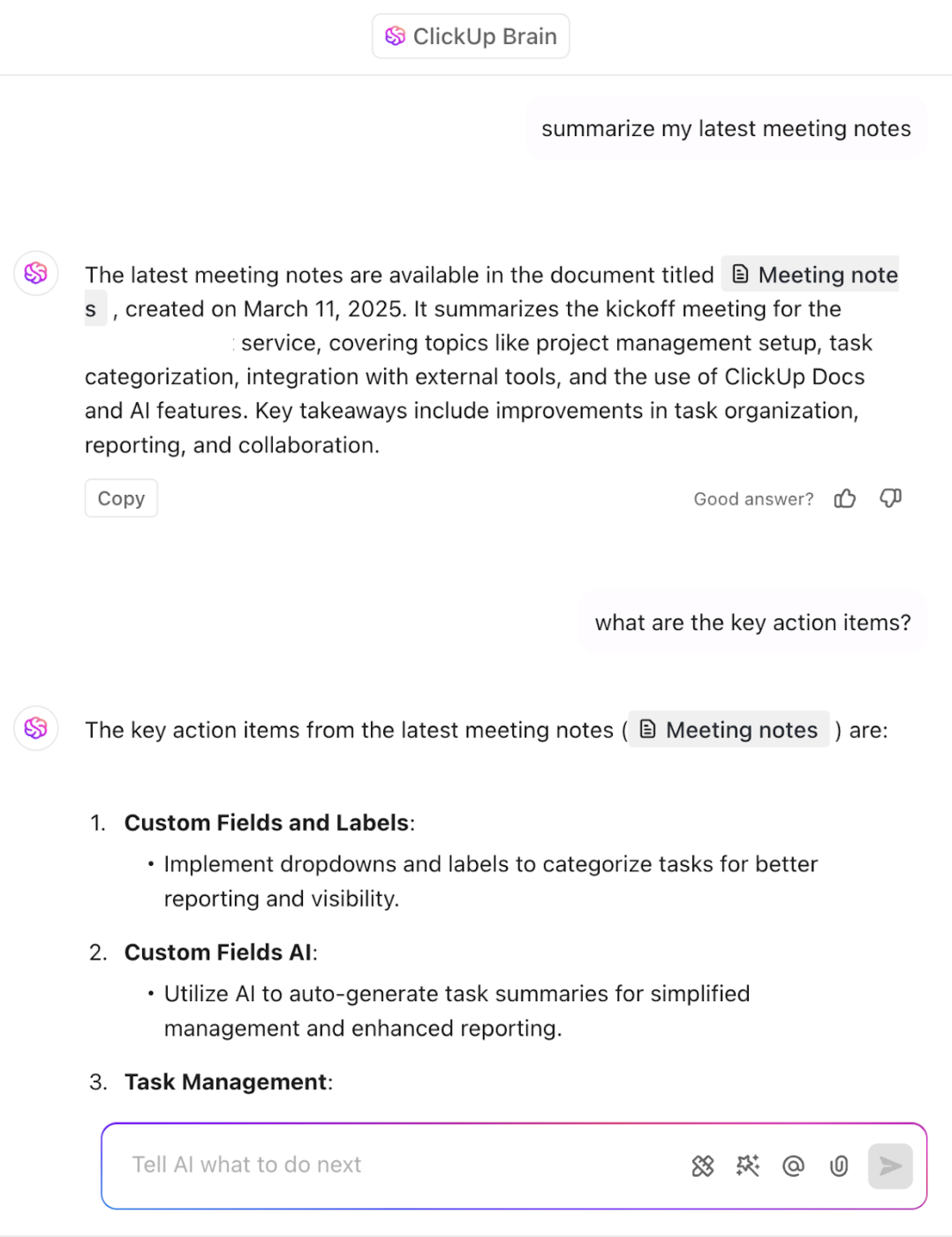
Wilt u uw aantekeningen direct doorzoekbaar, verbonden en bruikbaar maken? Probeer de krachtige ClickUp AI mogelijkheden van ClickUp Brain. Vraag ClickUp Brain gewoon wat u nodig hebt en het haalt binnen enkele seconden sleutelinzichten uit uw aantekeningen. Het begrijpt uw documenten, taken en chats, vat relevante informatie samen en deelt op commando slimme suggesties.
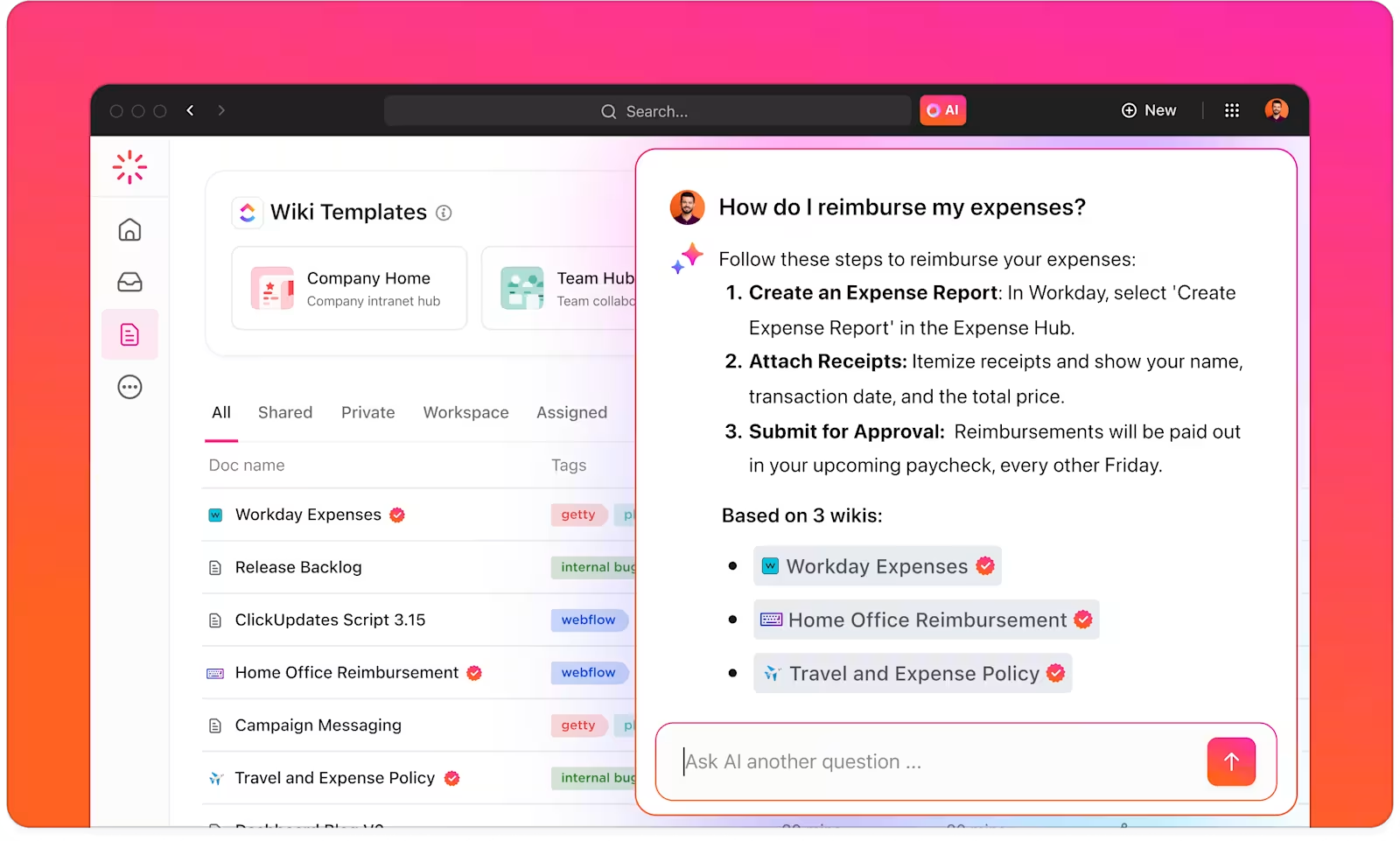
De AI maakt ook direct actie-items van je aantekeningen en deelt proactieve aanbevelingen op basis van je aantekeningen en taken.
Met ClickUp Brain blijven uw aantekeningen niet gewoon liggen, ze werken voor u en zetten verspreide informatie om in gestructureerde, bruikbare kennis.
ClickUp's One Up #4: ClickUp AI Notetaker
ClickUp AI Notetaker is niet zomaar een tool voor het maken van aantekeningen. Het is uw ingebouwde assistent voor vergaderingen die het zware werk voor u doet. In plaats van aantekeningen te maken of lange opnames door te spitten, krijgt u binnen enkele seconden duidelijke, bruikbare inzichten.

Lees hier hoe het uw leven makkelijker maakt:
- Voeg automatisch toe aan vergaderingen en transcribeer gesprekken in realtime met labels van sprekers zodat u nooit sleutelpunten mist
- Samenvat discussies direct zodat u de essentie begrijpt zonder alles opnieuw te hoeven beluisteren of het hele transcript te hoeven lezen
- Pakt items aan en markeert toegewezen personen zodat u precies weet wat er gedaan moet worden en door wie
- Synchroniseert met Taken & Documenten in ClickUp en laat u inzichten met één klik omzetten in actie
In tegenstelling tot NotebookLM of OneNote, waar u context handmatig moet delen/uploaden, werkt ClickUp AI Notetaker daar waar uw team al werkt. Uw aantekeningen worden dus niet alleen opgeslagen; ze zijn contextueel en worden onmiddellijk aan het werk gezet.
in 1945 bedacht Vannevar Bush een apparaat genaamd "Memex" waarmee kennis direct kon worden opgeslagen en opgehaald - een vroege visie op AI-gestuurd aantekeningen maken.
ClickUp's One Up #5: Verbonden zoeken
Met ClickUp Connected Search kunt u snel aantekeningen, documenten, taken of projecten vinden in uw gehele digitale werkruimte (ClickUp en uw geïntegreerde apps), waardoor u de organisatorische kracht van OneNote overtreft. Het zorgt ervoor dat alles wat u nodig hebt slechts enkele seconden van u verwijderd is, waardoor u kostbare tijd bespaart.
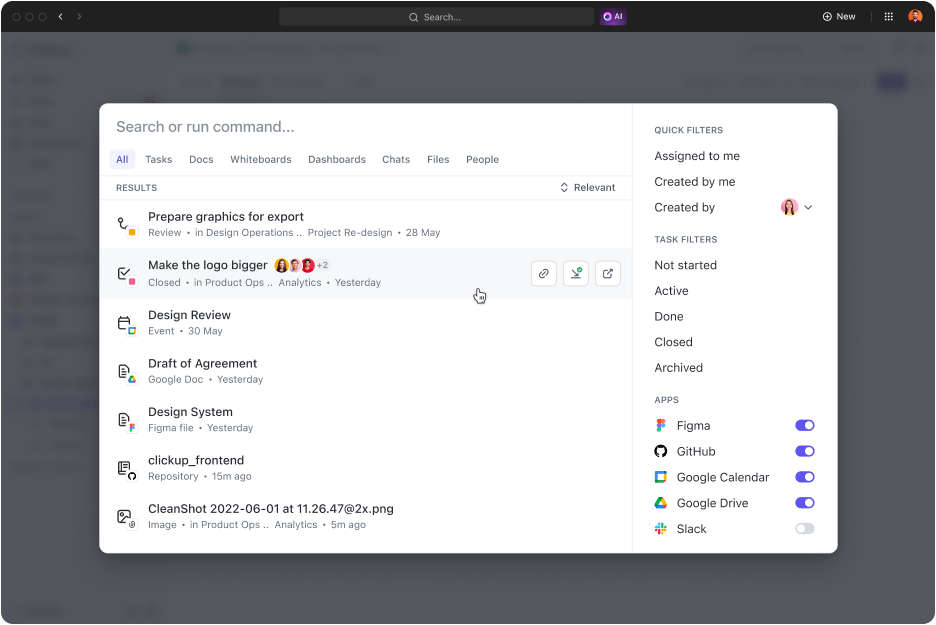
Bovendien biedt ClickUp een bereik van vooraf ontworpen sjablonen voor het maken van aantekeningen die zijn afgestemd op projectmanagement en multitasking. Ze helpen u bij het vastleggen van vergaderingen, agenda's, projectoverzichten en nog veel meer - ze stroomlijnen uw werkstroom en verminderen de voorbereidingstijd.
Of u nu dagelijkse taken noteert met de ClickUp Dagelijkse Notitiesjabloon of brainstormend goud vastlegt met de ClickUp Project Notitiesjabloon, ClickUp houdt uw aantekeningen gestructureerd en toegankelijk.
Dankzij de integraties met AI-tools van derden en meer dan 1000 apps via ClickUp Integrations, hoeft u zich nooit meer zorgen te maken over versnipperde informatie of workflows. Of u nu aan het brainstormen of aan het uitvoeren bent, blijf probleemloos binnen het ClickUp ecosysteem.
"Vroeger leefde ik van mijn aantekeningen op papier, maar na twee dagen ClickUp te hebben geëvalueerd, wist ik dat dit de oplossing voor mij was. "
"Vroeger leefde ik van mijn aantekeningen op papier, maar na twee dagen ClickUp te hebben geëvalueerd, wist ik dat dit de oplossing voor mij was. "
Van aantekeningen naar volgende stappen: ClickUp verbindt alles
Hoewel Microsoft OneNote uitblinkt in het vastleggen van vergaderingen en het organiseren van informatie, biedt het niet de functies voor projectmanagement, realtime samenwerking en productiviteit die veel gebruikers nodig hebben. Tegelijkertijd kan NotebookLM bogen op krachtige AI-functies van het Google ecosysteem, maar het is verre van een alles-in-één werkruimte die je kennis en Taken met elkaar verbindt.
ClickUp brengt het allemaal samen. Met zijn geavanceerde mogelijkheden voor het maken van aantekeningen, geïntegreerd in een uitgebreid ClickUp-platform voor projectmanagement, helpt ClickUp u niet alleen ideeën te organiseren, maar ook taken te beheren, naadloos samen te werken en de voortgang bij te houden - alles op één plek.
Stap over op ClickUp en ervaar een uniforme werkruimte waarin uw eigen kennis, aantekeningen, taken en projecten samenkomen voor optimale productiviteit.